Πώς να μειώσετε τη θερμοκρασία CPU με υποβιβασμό
Όσο πιο απαιτητικές είναι οι εργασίες που εκτελείτε στον υπολογιστή σας, τόσο περισσότερο θα θερμανθεί ο CPU (επεξεργαστής). Αυτό γίνεται ιδιαίτερα αισθητό κατά τη διάρκεια της επεξεργασίας παιχνιδιών ή βαρέων βαρών, αλλά η CPU μπορεί να είναι επιρρεπής σε υπερθέρμανση ούτως ή άλλως εάν είναι ανεπαρκώς αεριζόμενο ή η θερμική επικάλυψη στο τσιπ έχει φθαρεί. Ευτυχώς, υπάρχει ένα όριο-θαυμαστό εργαλείο που μπορεί να μειώσει τις υψηλές θερμοκρασίες με μια διαδικασία που ονομάζεται "υποβιβασμός".
Ονομάζεται Throttlestop, και θα σας δείξουμε πώς να το χρησιμοποιήσετε για να δροσίσετε ένα φοβερό CPU.
Σημείωση : εάν δεν είστε σίγουροι για το εάν η θερμοκρασία του CPU είναι πολύ υψηλή, διαβάστε τον οδηγό μας για τον τρόπο παρακολούθησης της θερμοκρασίας CPU στα Windows 10.
Τι υποθηκεύει;
Πριν πιέσετε, αξίζει να μάθετε τι υποβιβάζεται, καθώς πρόκειται για μια αρκετά σοβαρή διαδικασία. Ενώ η υποβιβασμός δεν καταστρέφει την CPU σας, παραμέληση μπορεί να κάνει το σύστημα σας ασταθές (αν και είναι εύκολο να αντιστραφεί). Η υπερεκτίμηση, από την άλλη πλευρά, μπορεί να προκαλέσει βλάβη στον επεξεργαστή σας αν χρησιμοποιηθεί, αλλά χρησιμοποιείται προσεκτικά, μπορεί να σας επιτρέψει να υπερκεραστεί το CPU σας σε υψηλότερες ταχύτητες. Wwe δεν θα καλύψει αυτό σήμερα.)
Η υποβρύχωση, απλώς τοποθετείται, μειώνει την ποσότητα ισχύος / τάσης που κατευθύνεται στον επεξεργαστή σας. Όσο περισσότερη δύναμη αποστέλλεται στη CPU σας, τόσο πιο θερμό παίρνει. Όσο μικρότερη είναι η ισχύς, τόσο πιο δροσερή γίνεται. Απλός. Ένα άλλο πλεονέκτημα της υπονόμευσης για τους χρήστες laptop είναι ότι επεκτείνει τη διάρκεια ζωής της μπαταρίας.
Το καλύτερο από όλα, το υποβιβασμό δεν επηρεάζει αισθητά την απόδοση, ακόμα και σε δραστηριότητες υψηλής έντασης, όπως τα τυχερά παιχνίδια. Είναι πραγματικά τόσο καλό όσο ακούγεται!
Σχετικά : Προσδιορίστε και εντοπίστε προβλήματα στην αιτία για υψηλή θερμοκρασία CPU
Υποβιβαστείτε το CPU χρησιμοποιώντας το Throttlestop
Το Throttlestop είναι ένα εργαλείο με πολλούς σκοπούς. Το ίδιο το όνομά του αναφέρεται στη χρήση του σε υπερβολικά συστήματα θρομβώσεων στο CPU σας για να αυξήσει την απόδοση, αλλά πρόκειται να κάνουμε το αντίθετο.
Κατ 'αρχάς, κατεβάστε και εγκαταστήστε το Throttlestop, στη συνέχεια ανοίξτε το.

Θα δείτε μια δέσμη αριθμών και επιλογών που σε αυτό το σημείο πιθανώς θα σας κάνουν να νομίζετε ότι είστε πολύ βαθιά.
Αγνοήστε τους αριθμούς. Οι πιο σχετικοί είναι οι τέσσερις κύκλοι επιλογής στην επάνω αριστερή γωνία. Αυτά επιτρέπουν την εναλλαγή μεταξύ διαφορετικών προφίλ, καθένα από τα οποία μπορεί να έχει τις δικές τους υποτονικές ρυθμίσεις. Θα το αλλάξουμε στο "Παιχνίδι", καθώς δημιουργούμε ένα προφίλ για παιχνίδια, αλλά μπορείτε να το αφήσετε στην "Απόδοση", αν θέλετε.

Έτσι, με το προφίλ που θέλετε να ρυθμίσετε, επιλέξτε το κουμπί "FIVR" στο Throttlestop. Στο νέο παράθυρο σημειώστε το πλαίσιο "Ξεκλείδωμα ρυθμιζόμενης τάσης".
Στη συνέχεια, θα μειώσουμε το ρυθμιστικό "Offset Voltage", το οποίο είναι το υποβιβαστικό μέρος. Σας συνιστούμε να μειώσετε την τιμή σε "-100mV" για να ξεκινήσετε.

Αφού το κάνετε αυτό, κάντε κλικ στο "CPU Cache" στην ενότητα "Control FIVR" και ρυθμίστε την στην ίδια τάση . Είναι σημαντικό να έχει ο πυρήνας CPU και η προσωρινή μνήμη CPU την ίδια εκτόνωση τάσης.

Μόλις το κάνετε, κάντε κλικ στην επιλογή "Εφαρμογή" και συνεχίστε να παρακολουθείτε τη σταθερότητα του συστήματος και τις θερμοκρασίες του CPU. (Μπορείτε να παρακολουθείτε τις θερμοκρασίες CPU από το κύριο παράθυρο Throttlestop.)
Εάν το σύστημά σας παραμείνει σταθερό (χωρίς συγκρούσεις μπλε οθόνης), τότε μπορείτε να συνεχίσετε να μειώνετε την τάση CPU Cache και CPU Core σε βήματα -10mV για περαιτέρω μείωση της θερμοκρασίας της CPU. Αν φτάσετε σε ένα σημείο όπου το σύστημά σας διακόπτεται, επανεκκινήστε τον υπολογιστή σας, ανοίξτε το Throttlestop και επαναφέρετε την Τάση Offset προς ένα σημείο στο οποίο ήταν σταθερό το σύστημά σας.
Διαφορετικές CPUs μπορούν να χειριστούν διαφορετικά επίπεδα υποβρύχιας, οπότε θα χρειαστεί να πειραματιστείτε λίγο για να βρείτε τα όρια για την CPU σας. Ο επεξεργαστής μου Intel i7-6700HQ μειώνεται στα -150mV χωρίς κανένα πρόβλημα, αλλά η δική σας μπορεί να διαφέρει.
Όταν ολοκληρώσετε τις ρυθμίσεις, κάντε κλικ στο κουμπί "OK" στον Πίνακα ελέγχου FIVR και έπειτα στο "Turn On" στο κύριο παράθυρο Throttlestop.

Εάν θέλετε να αποφύγετε να ανοίξετε το Throttlestop με το χέρι κάθε φορά που θέλετε να υποβιβαστείτε, μπορείτε να ρυθμίσετε το άνοιγμα του με την εκκίνηση των Windows. Ανατρέξτε στον οδηγό μας σχετικά με τον τρόπο χρήσης του Χρονοδιακόπτη εργασιών των Windows για περισσότερες πληροφορίες.
συμπέρασμα
Χρησιμοποιώντας αυτή τη μέθοδο, μείωσα τη θερμοκρασία παιχνιδιού CPU από σχεδόν 90 ° C σε πολύ λιγότερο ανησυχητικό 70-75 ° C. Αυτό είναι σχεδόν όσο αποτέλεσμα μπορείτε να έχετε στη θερμοκρασία του CPU σας μέσα από τα Windows.
Εάν εξακολουθείτε να αντιμετωπίζετε προβλήματα, ίσως να θέλετε να σκεφτείτε το άνοιγμα του υπολογιστή σας και την εφαρμογή θερμικής επικόλλησης στην CPU ή την απομάκρυνση της σκόνης.




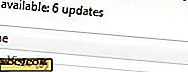
![Πώς να διαχειριστείτε διεργασίες χρησιμοποιώντας τον τερματικό [Mac]](http://moc9.com/img/mac-terminal-top.jpg)

